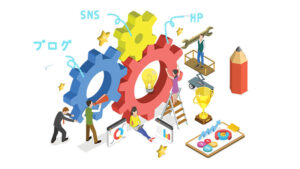今緊急で書いています(笑)
WordPressでブログを書いている皆さん。
文字数のカウントができることはご存知ですか?
私も生徒さんにここを見てねーとお教えしているのですが、この間「消えた…」という質問をいただきました。
そんなはずないじゃん、と思いきや、確かに私が管理している他のホームページも消えてる。。。
実は、Wordpressの6.2にバージョンアップすると、これまであった文字数カウントのマークがなくなるのです。
その対処法についての記事がなかなか見つからなかったので、今回はそれについて解説してみますね。
これまでの文字数カウント法
ちなみにですが、バージョンアップ前の文字カウントの仕方は
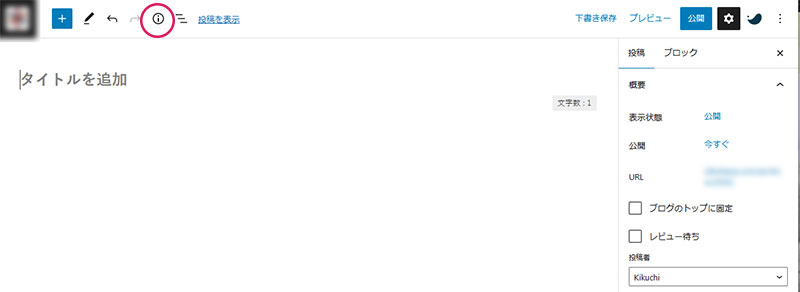
投稿または固定ページ編集画面の左上、「i」のところをポチっとすると

こんな風に文字数が出てきます。
この「i」がまだ存在している方は、これでOKです。
「i」がなくなった方はこうしましょう
え。私のには「i」がないんですけど。という方は、おそらくWordpressがバージョンアップされています。
その場合はここを見てください。
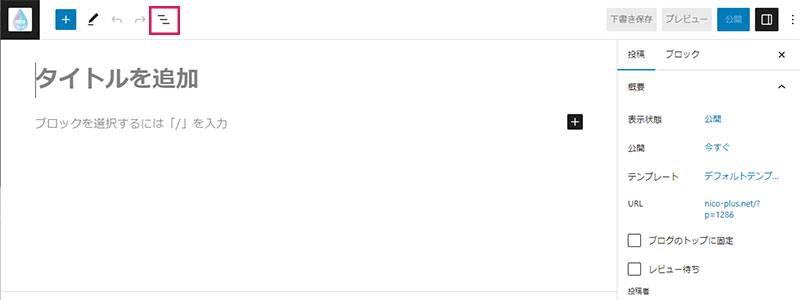
ここの斜め三本線をポチっとすると
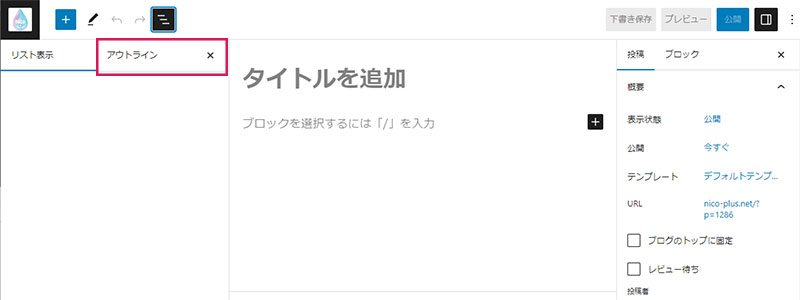
リスト表示というものが出てきます。
それなりに中身を入力してあれば、ここにだだーーっとその内容が並んでいます。
そのお隣の「アウトライン」というタブをポチっとしましょう。
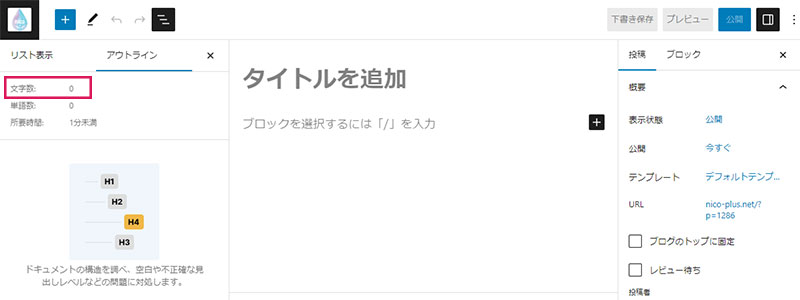
すると、こんな風に全体構成と共に、文字数が出てきます。
諸説ありますが、私的には1500文字以上になるように書いてみましょう、と生徒さんには話しています。
ここで文字数を確認して、そのぐらいを目標に書いてみてくださいね。
バージョンアップしたつもりがないのに「i」が消えているなら
「私何もしていないんです」とおっしゃる方がいらっしゃいますが、まずはここを確認してみましょう。
ダッシュボードの更新のところを開いてみてください。
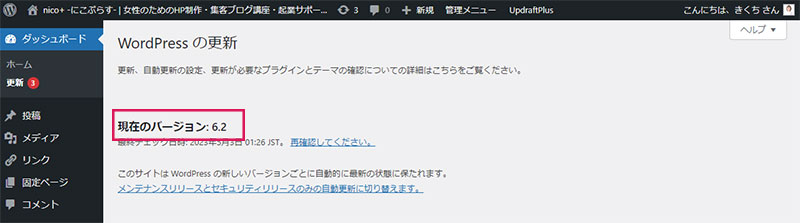
ここのバージョンが6.2になっていたら、やはりバージョンアップされています。
ここも見てください。
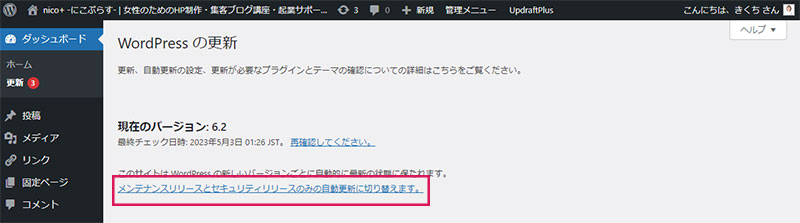
「メンテナンスリリースとセキュリティリリースのみの自動更新に切り替えます。」となっていたら、自動で更新される設定になっています。
あなたが何もしなくても常に最新バージョンになるようになっているのです。
これですと、大きな仕様変更が行われたときに、対処できなかったりするので、手動でバージョンアップさせる設定にしておいた方がいいです。
(他にも理由はありますが、ここではこのぐらいの知識でよいです)
赤字になっているところ、「メンテナンスリリースとセキュリティリリースのみの自動更新に切り替えます。」をポチっとしましょう。
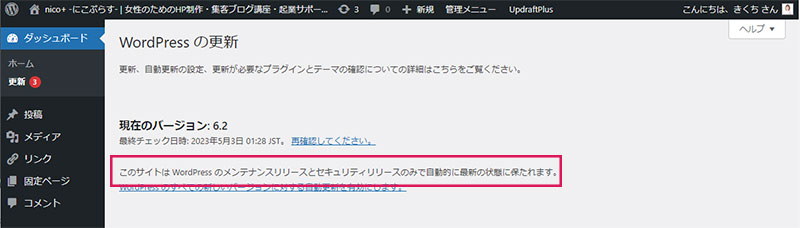
赤字のような文章に変わっていたらOKです。
よくわからない~という場合は、お気軽にご相談くださいね。